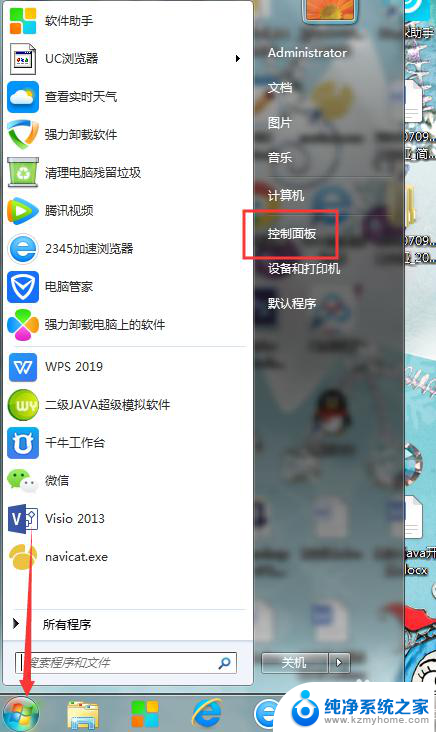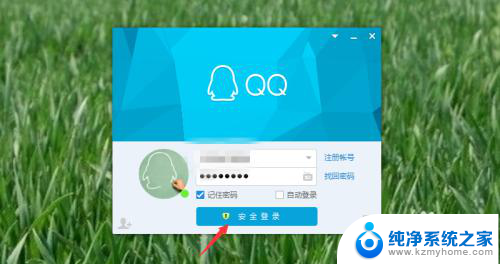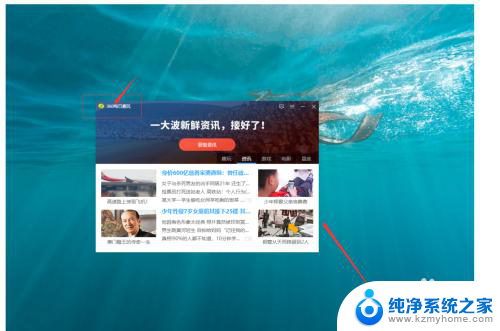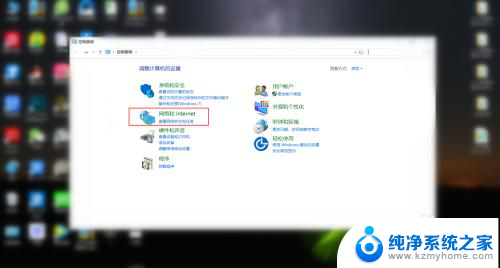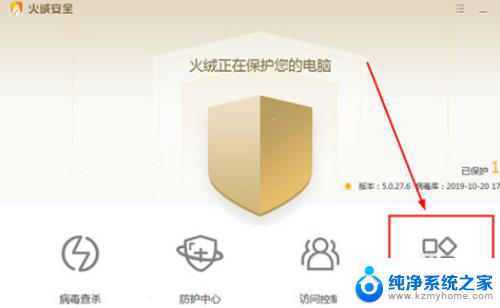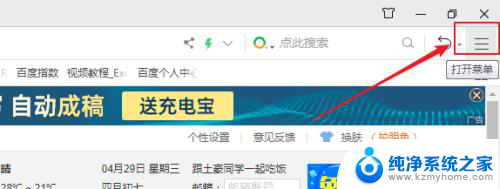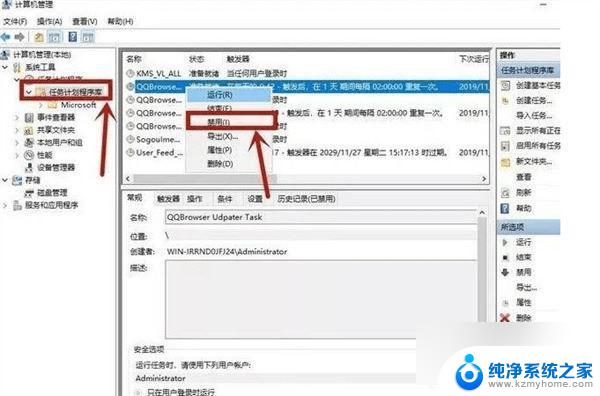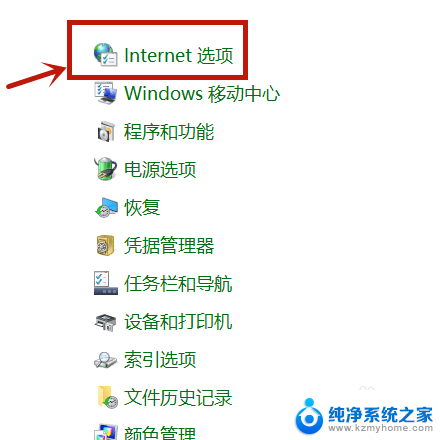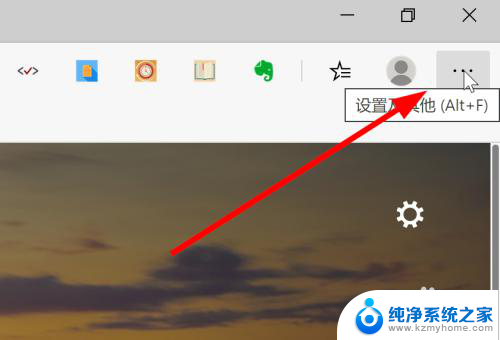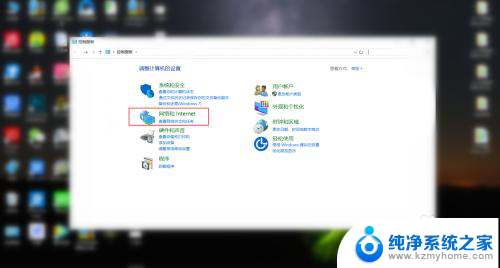电脑网页广告拦截怎么设置 电脑阻止弹窗广告的设置方法
更新时间:2023-10-22 10:50:06作者:xiaoliu
电脑网页广告拦截怎么设置,电脑网页广告的存在给我们的上网体验带来了很多不便,弹窗广告更是让人十分烦恼,幸运的是我们可以通过一些简单的设置来阻止这些令人讨厌的广告。在本文中我们将介绍一些电脑网页广告拦截的设置方法,帮助大家摆脱烦人的弹窗广告骚扰。无论你是在使用电脑还是手机上网,这些方法都能帮助你轻松地享受干净纯净的上网环境。让我们一起来看看吧!
具体步骤:
1.打开电脑主页面,鼠标点击左下角的开始菜单,选择【控制面板】
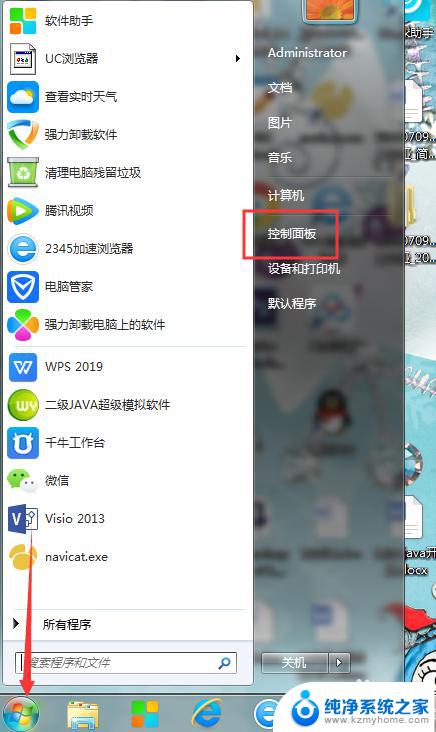
2.点击【网络和Internet】
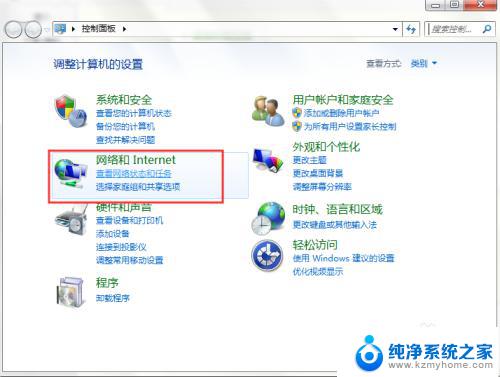
3.再选择【Internet选项】
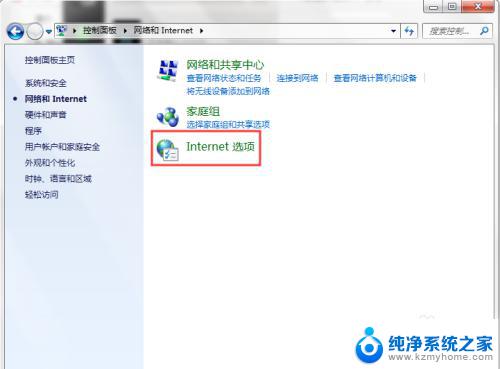
4.选择【隐私】,勾选启用弹框窗口阻止程序,再点击【设置】
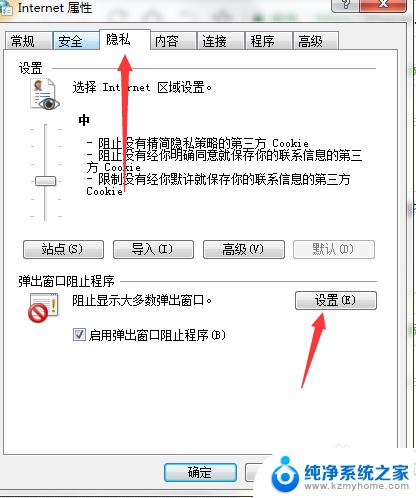
5.根据自己的需要选择阻止级别,一般选择阻止级别为中的。阻止大多数自动弹出窗口,点击关闭,在点击确定,这样子设置好了
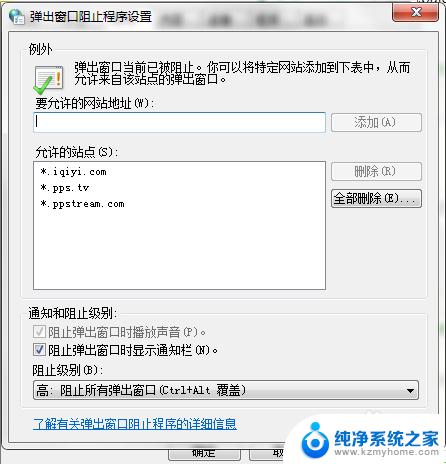
以上就是电脑网页广告拦截设置的全部内容,如果您还不太了解,可以按照这篇文章中的方法进行操作,希望这篇文章对您有所帮助。